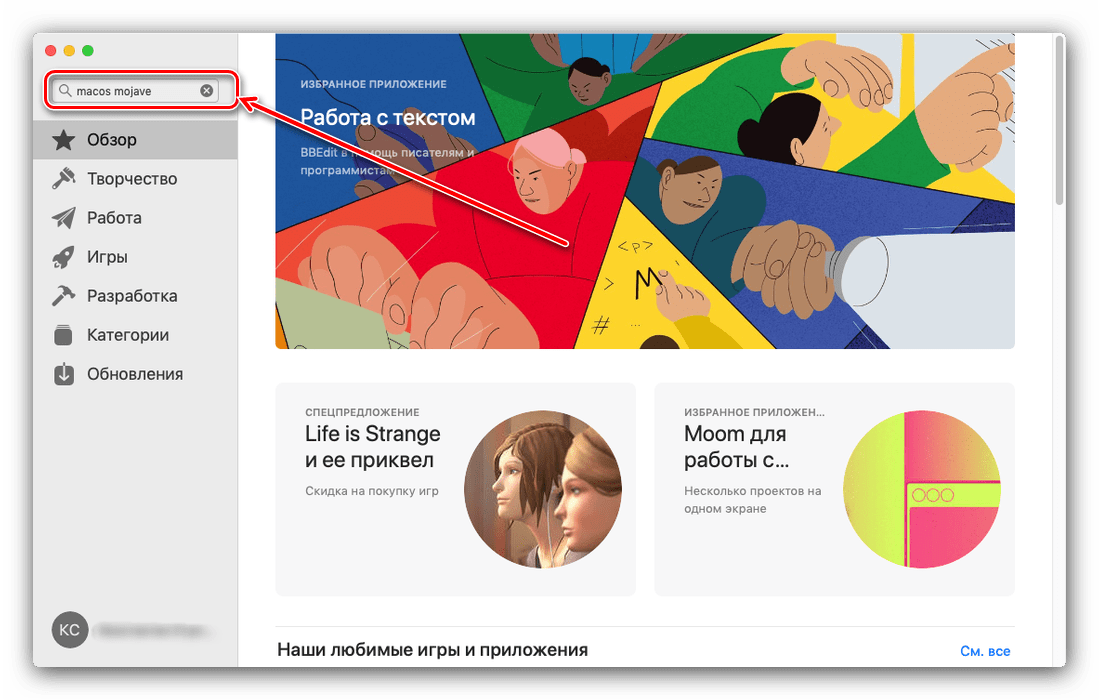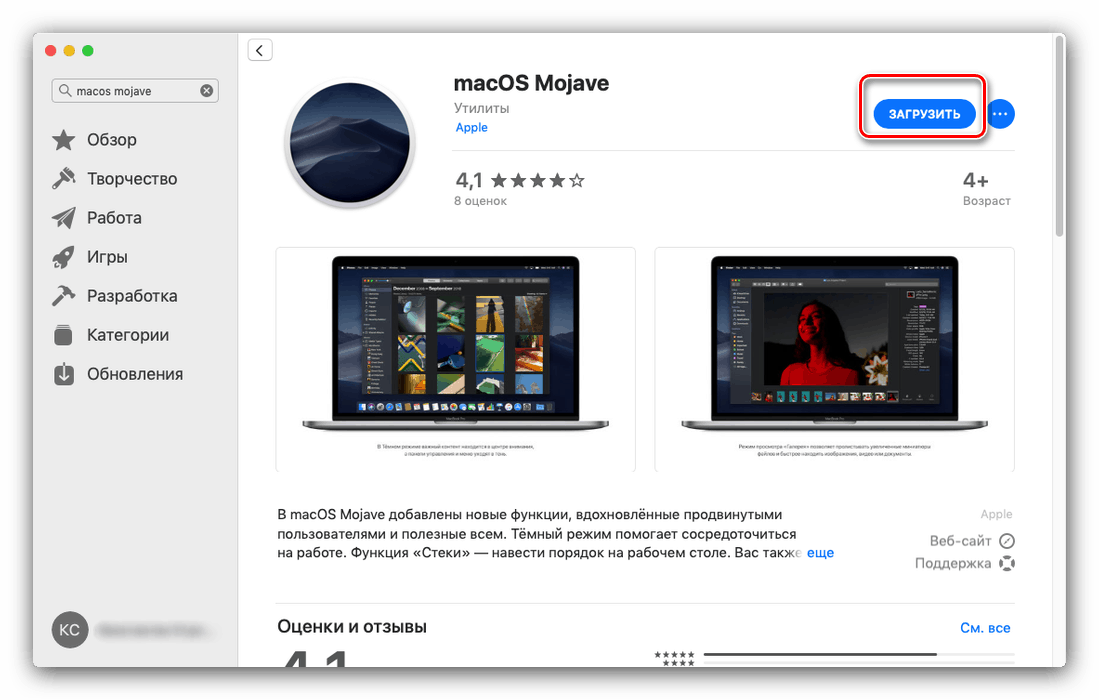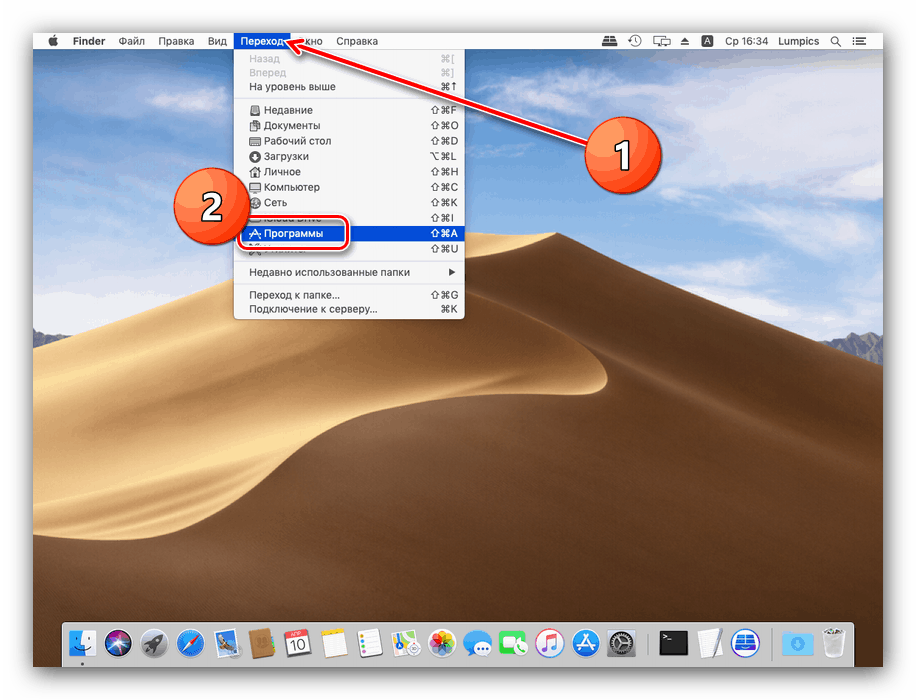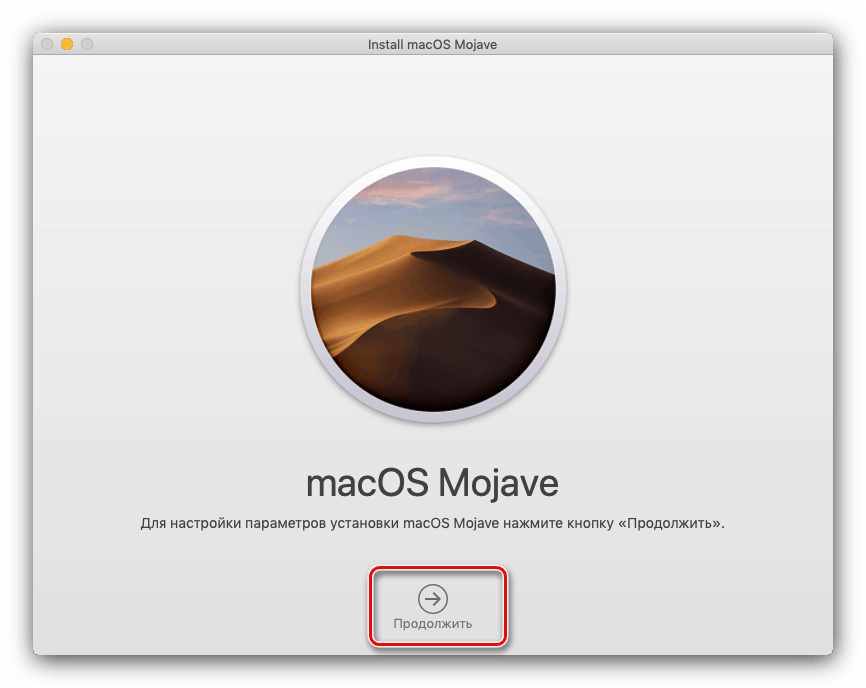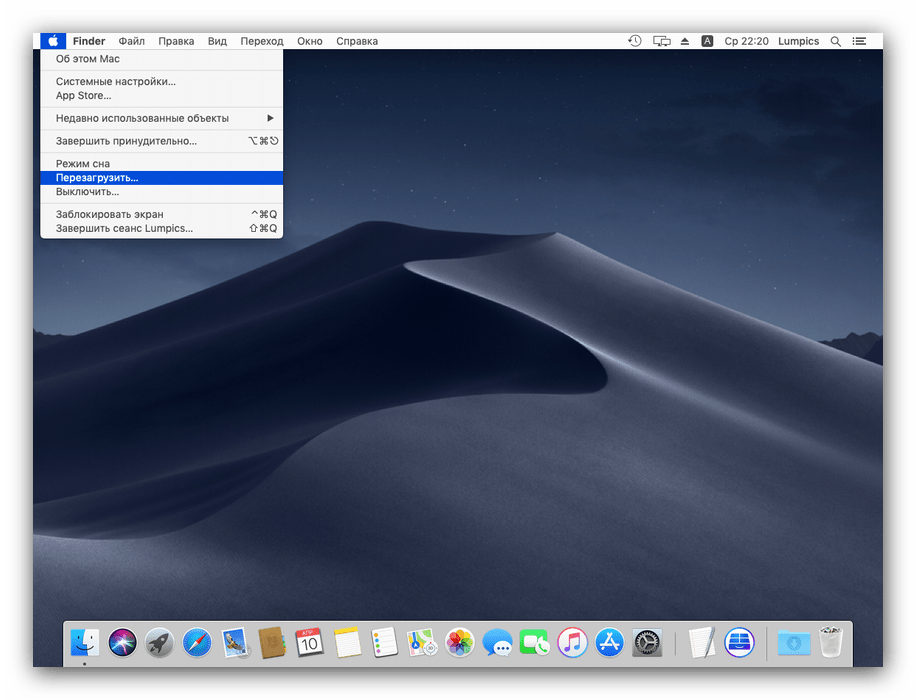Ажурирање мацОС-а на најновију верзију
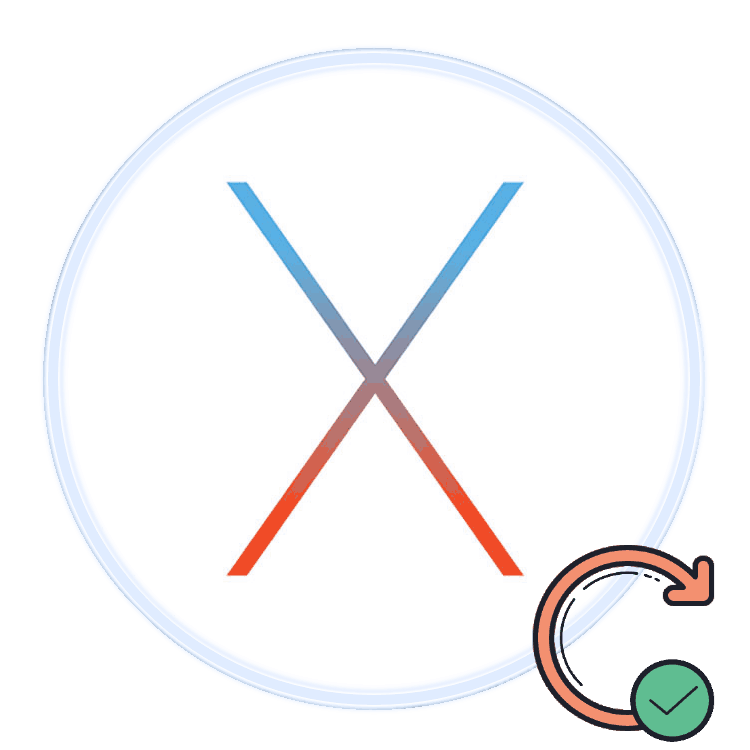
Напредни корисници рачунара, попут безбедносних стручњака, препоручују употребу најновијих верзија софтвера, укључујући оперативне системе. Даље, желимо разговарати о поступку ажурирања иМац-а или МацБоок-а на најновију верзију мацОС-а.
Садржај
Карактеристике и захтеви нове верзије
Најновије у време писања овог чланка је мацОС Мојаве 10.14.3, објављен у октобру 2018. Од запажених иновација, ово издање донело је дуго очекивану мрачну тему, дубљу интеграцију Сири-јевог помоћника, алат за систематизацију датотека „Стацкс“, као и побољшане алате за уклањање сцреенсхотс. Општи системски захтеви за инсталирање ове исправке су следећи:
- ОС Кс 10.8 или новији;
- 2 ГБ РАМ-а;
- 12,5 ГБ слободног простора на диску;
Имајте на уму да Мојаве неће бити могуће инсталирати на све Аппле уређаје - проверите да ли се ваша подудара са доњом листом.
- МацБоок 2015 или новији
- МацБоок Аир 2012 или новији
- МацБоок Про 2012 или новији;
- Мац мини 2012 или новији
- иМац 2012 или новији
- иМац Про ;
- Мац Про 2013, 2010 и 2012 са графичком картицом која подржава Метал технологију.
Поступак надоградње на мацОС Мојаве
Пре него што наставите са ажурирањем, препоручујемо вам да направите резервну копију помоћу Тиме Мацхине-а: прво, ово ће вам помоћи да вратите функционалност рачунару у случају проблема са ажурирањем; друго, заштитиће важне податке; треће, омогућиће вам да се вратите уназад ако вам ажурирање не одговара.
- Отворите Аппле-ов мени и изаберите Систем Преференцес .
- Пронађите ставку „времеплов“ и користите је.
- Кликните на „Селецт бацкуп диск“. Користите један од унутрашњих погона или повежите спољни, као што Аппле препоручује.
- У менију Опције конфигуришите процес прављења резервних копија.
- Сачекајте док се не направи сигурносна копија.
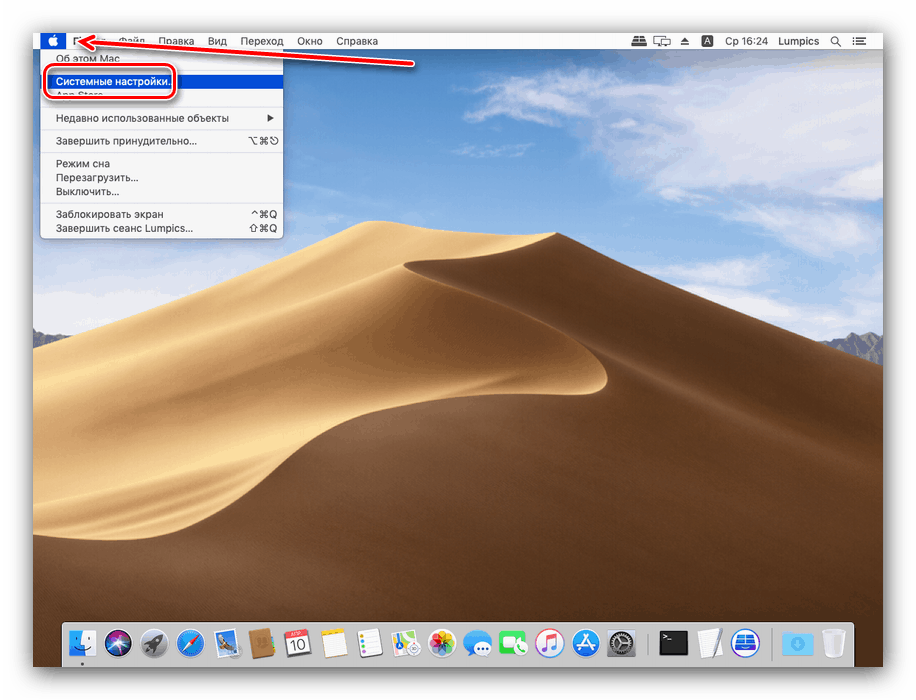
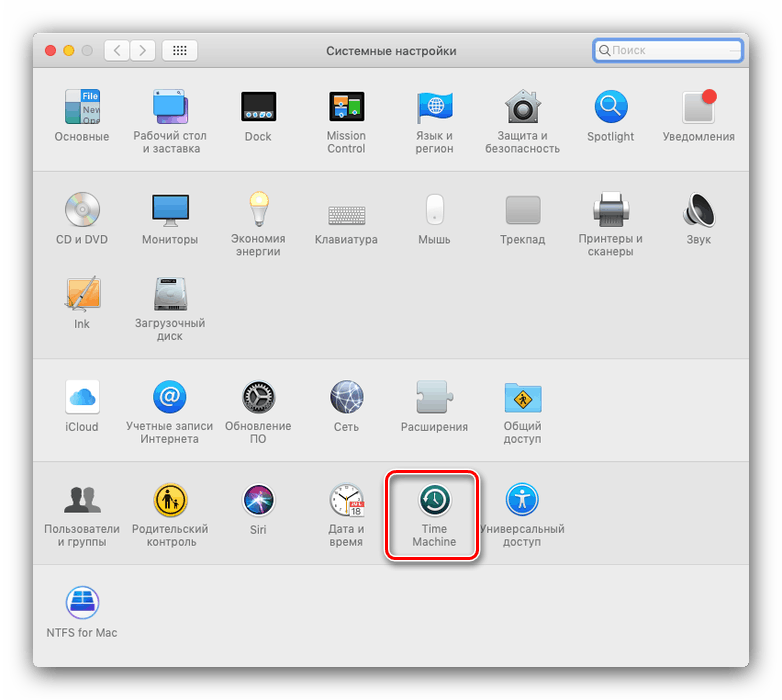
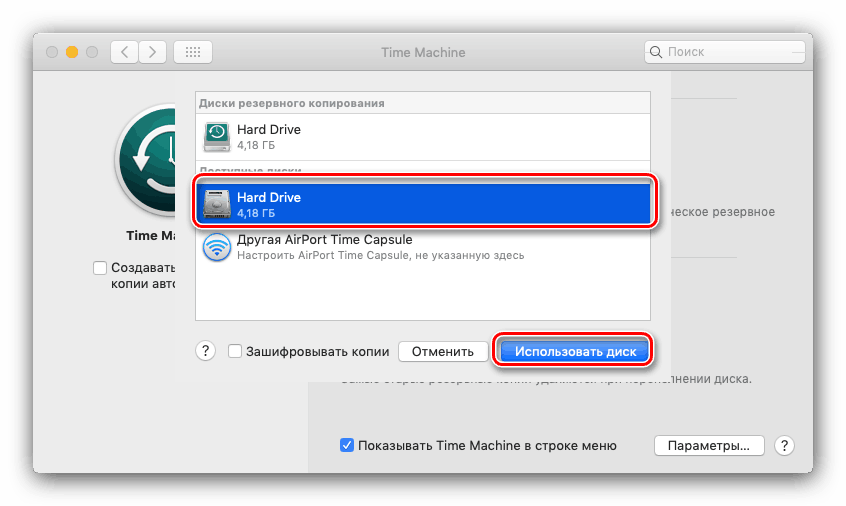
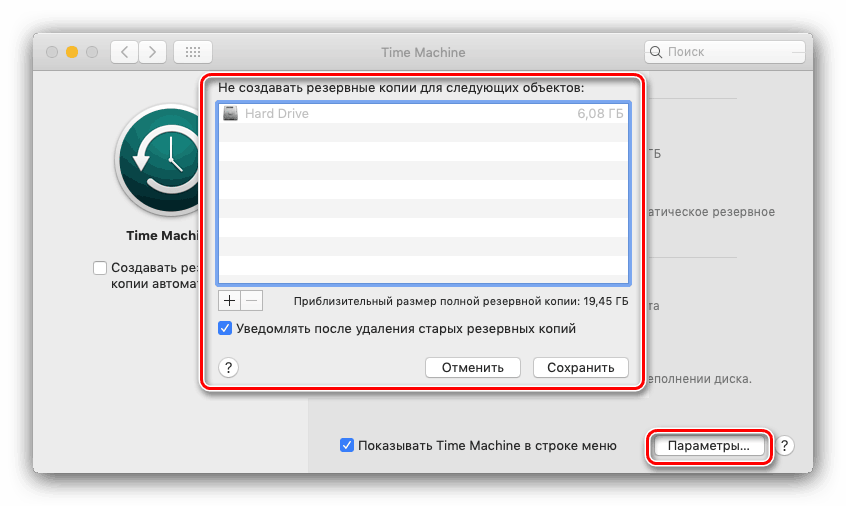
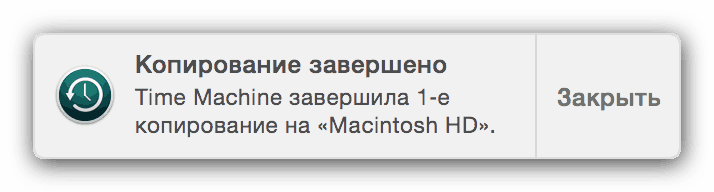
Сада можете да наставите са ажурирањем.
- Отворите Мац АппСторе са Доцк-а.
- Користите оквир за претрагу у који унесите мацос мојаве упит .
![Пронађите инсталатора у АппСторе-у за преузимање ажурирања мацОС-а до најновије верзије]()
Изаберите резултат из категорије Утилитиес .
- Кликните на дугме „Преузми“ за почетак преузимања инсталационе датотеке.
![Преузмите инсталацијски програм из АппСторе-а да бисте ажурирали мацОС на најновију верзију]()
Обратите пажњу! Инсталацијски програм величине је око 6 ГБ, тако да процес преузимања може дуго трајати!
- Када је преузимање завршено, отворите Финдер и идите у директориј Програмс .
![Отворите програме да бисте започели инсталирање ажурирања мацОС-а на најновију верзију]()
Требали би имати нову ставку под називом "Инсталирај мацОС Мојаве . " Покрените ову апликацију.
- Изаберите Настави .
![Започните ажурирање мацОС-а на најновију верзију]()
Такође ћете морати да прихватите уговор о лиценци.
- Затим ће вас инсталациони програм затражити да одаберете погон за инсталирање нове верзије мацОС-а. Најчешће ће бити доступан главни диск, "мацинтосх ХД" , и одаберите га.
- Поступак инсталације најновије верзије започет ће. То може потрајати неко време, до 30 минута. У току процеса, рачунар ће се поново покренути неколико пута - не обраћајте пажњу, то је нормално, само требате да сачекате.
- Ажурирање по правилу укључује сва корисничка подешавања, тако да након инсталације требате само унијети лозинку администратора и изабрати светли или тамни дизајн за систем.
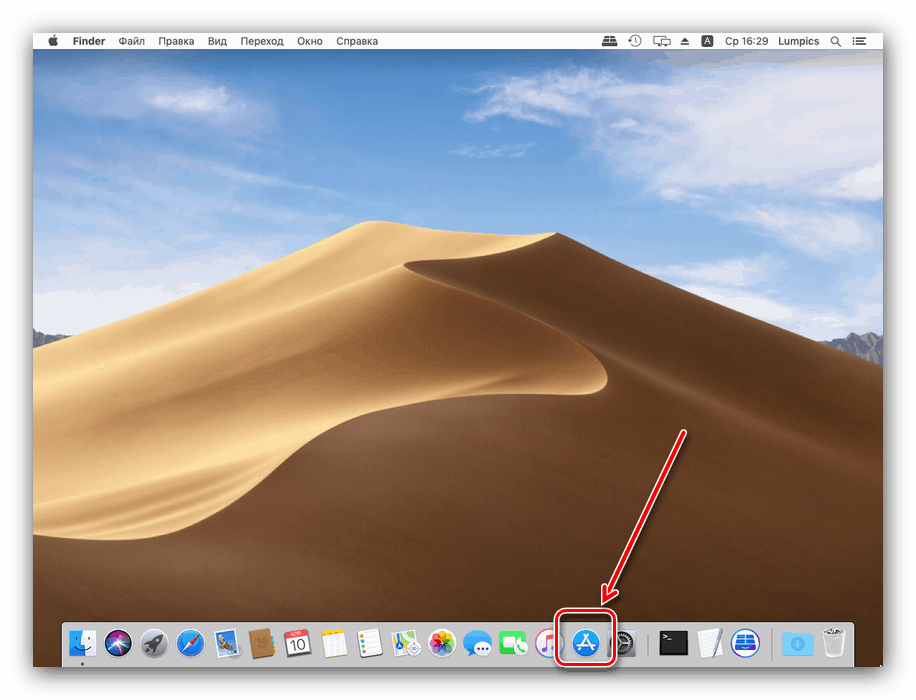
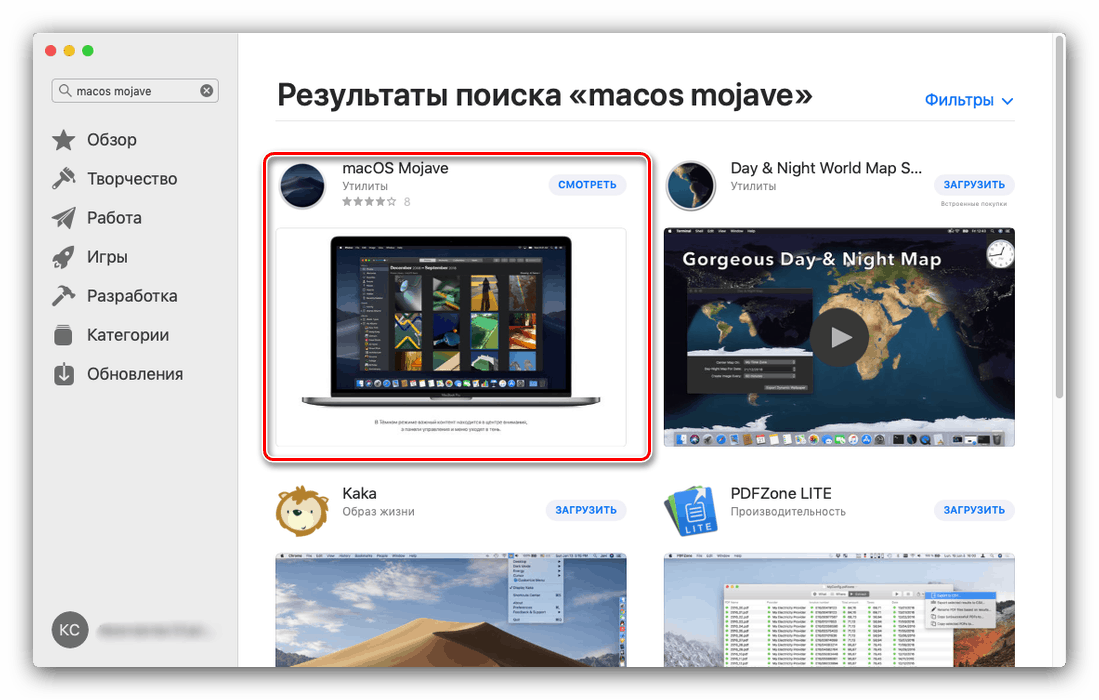
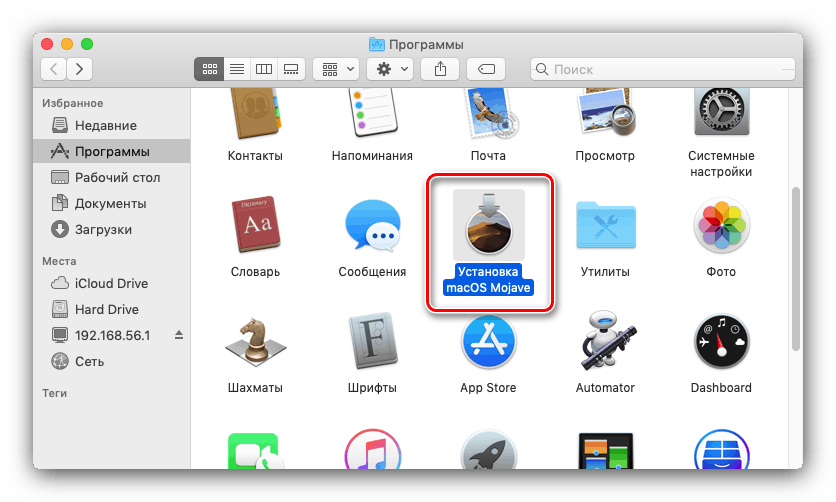


Готово - Ваш Аппле уређај је ажуриран на најновију верзију оперативног система.
Могући проблеми и решења
Неки корисници могу имати проблема са преузимањем или инсталирањем исправки. У наставку су описани најчешћи проблеми и методе за њихово решавање.
Учитавање програма Мојаве траје предуго
Пре свега, проблем лежи у недовољно брзој интернетској вези. Такође, преузимање може да се замрзне када се изгуби веза или постоје проблеми са Аппле серверима. Ово последње можете проверити на следећем линку.
Постоји и разлог да користите жичану везу а не Ви-Фи - само повежите свој рачунар на рутер или уметните Интернет кабл у одговарајући конектор.
Инсталациони програм даје грешку "мацОС се није могао инсталирати на рачунар"
Ако инсталатер најновијих мацОС-ова извештава да не може да инсталира исправку, урадите следеће:
- Затворите инсталацијски програм притиском на Цомманд + К.
- Проверите да ли на вашем чврстом диску / ССД-у има довољно слободног простора: запамтите да мацОС Мојаве треба најмање 12,5 ГБ простора. Такође не смета провјеравање статуса погона помоћу „Диск Утилити“ .
- Уверите се да карактеристике циљног рачунара испуњавају системске захтеве за ажурирање које треба да се инсталира.
- Поново покрените рачунар (Аппле мени - „Поново покрени ...“ ) и покушајте поново да покренете инсталацију.
![Поново покрените рачунар ако имате проблема са ажурирањем мацОС-а на најновију верзију]()
Ако се поново појави грешка, затворите инсталациони програм и искључите рачунар. Затим га поново укључите, али овај пут притиснутим тастер Схифт : ово ће покренути системско дизање у „сигурном режиму“ , где раде само важне компоненте система. Након што се уређај потпуно укључи, покушајте са поступком инсталације за ажурирање.
- Ако „Безбедни режим“ није помогао, покушајте да инсталирате Цомбо верзију исправке - можете је преузети са званичног Аппле вебсајта помоћу линка у наставку.
![Преузмите Цомбо Упдате за проблеме са ажурирањем мацОС-а на најновију верзију]()
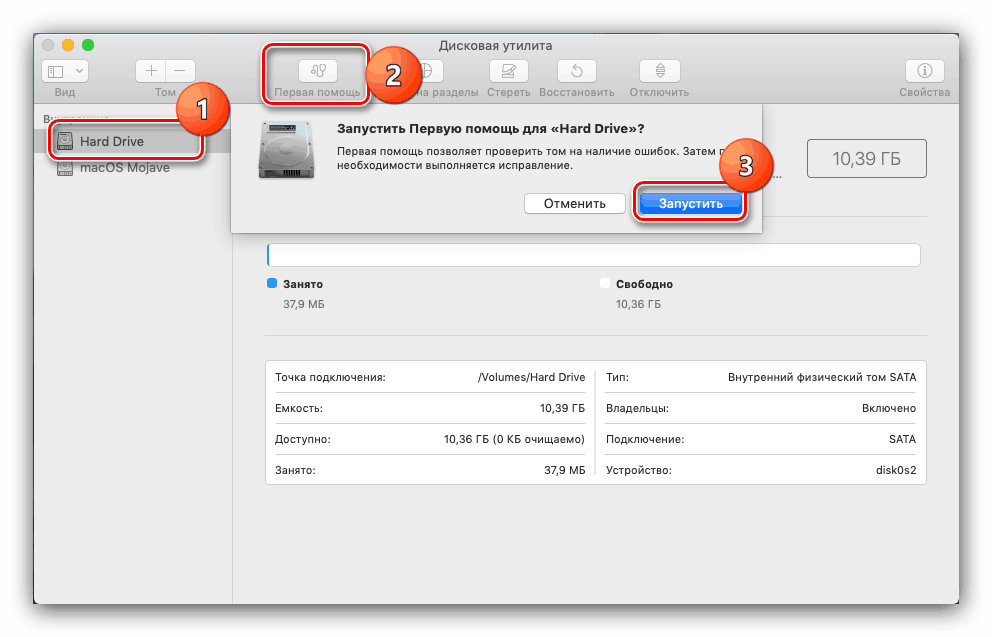
Лекција: Диск Утилити на мацОС-у
Чињеница је да је ажурирање са АппСторе-а непотпуно - недостају неке системске датотеке. Ови подаци могу бити оштећени на крајњем систему, што ће захтевати замену. То ће помоћи комбинованој верзији инсталационог програма. Инсталирање ове опције се не разликује од уобичајене, али траје мало дуже.
Инсталација није успела, рачунар не покреће систем
Ако је нешто пошло по злу у последњој фази инсталације, а рачунар не може да се покрене у систем, пређите у режим опоравка и опоравите се из резервне копије или поново инсталирајте ОС.
Више детаља:
Како опоравити мацОС
Поново инсталирајте мацОС
Закључак
Инсталација најновије верзије мацОС-а је једноставан задатак, али под условом да хардверске карактеристике уређаја испуњавају системске захтеве за ажурирање.